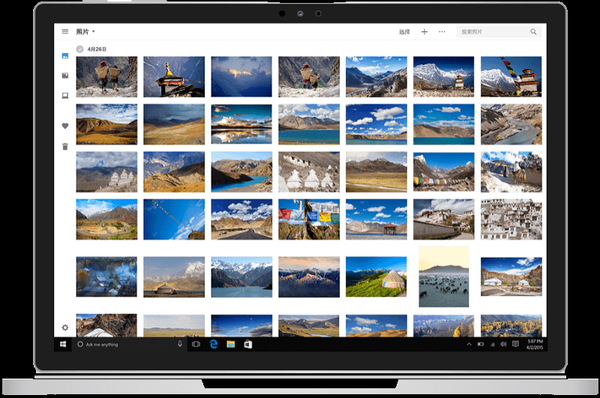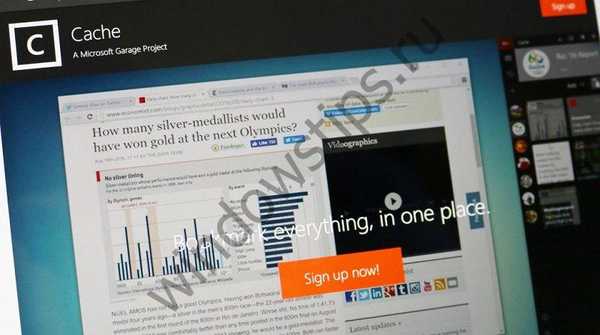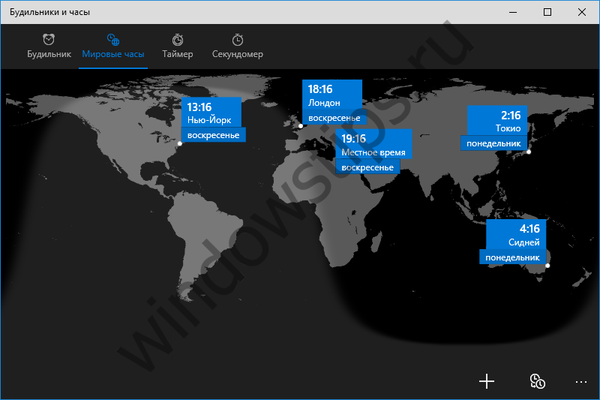Основна актуализация, Creators Update, въведе много повече промени в механизма на Windows 10 Defender, отколкото редовната защита на системата беше подготвена в предишната голяма актуализация, Anniversary Update. Спомнете си, че тогава Windows 10 Defender се попълни с две нови функции - възможността да се използва като допълнително средство за защита и работа офлайн. В Windows 10 Creators Update стандартната организация за защита на организацията претърпя драматични промени: операциите и настройките на защитника най-накрая бяха събрани на едно място, но не в класическа програма за настолни компютри, както в Windows 7, 8.x и предишните версии на Windows 10, но в новото универсално приложение „Център за сигурност на Windows Defender“. Други функции на системата, пряко или косвено свързани със сигурността, бяха включени в новия продукт..
Какво се случи с класическата програма Defender? Той съществува в предишния формат и осигурява достъп до обичайните функции на стандартен антивирус - стартиране на сканиране при поискване, актуализиране на антивирусни бази данни, преглед на дневника на блокираните обекти. Във универсалното приложение „Център за защита на Windows Defender“ всички тези функции се дублират. Но настройките на Defender, които бяха в секцията „Актуализация и сигурност“ на редовното приложение за настройки на Windows 10 от дълго време, вече не са на предишното си място в „Актуализация на създателите“. Сега има връзка, която отваря универсалното приложение "Център за сигурност на Windows Defender". Достъпът до последния може да бъде получен и в менюто "Старт", като се използва вътрешносистемното търсене.
Какви функции на системата се събират в приложението "Център за защита на Windows Defender"?
1. Кабинет
Преки пътища за всички функции на новото приложение се поставят в първия раздел "Кабинет". Някои от преките пътища са информатори със зелени или червени маркировки, обозначаващи състоянието на защита по отношение на техните функции.
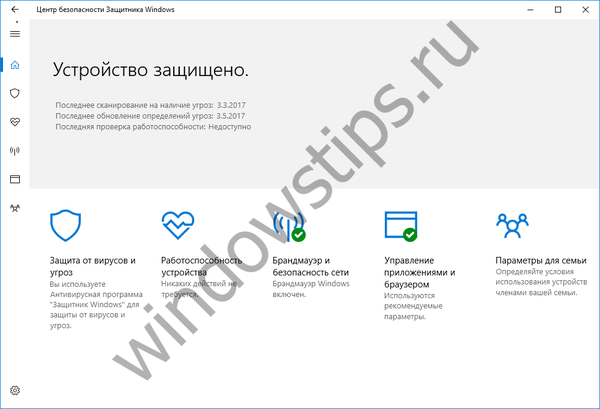 проучване
проучване2. Защита срещу вируси и заплахи
Разделът за приложение „Защита срещу вируси и заплахи“ е споменатата по-горе точка за сглобяване на Windows Defender, всичките му функции и настройки във формата на универсални приложения за Windows 10. В този раздел можете да стартирате бързо, пълно или персонализирано от потребителя антивирусно сканиране на системата, както и да използвате офлайн сканирането. Защитникът проверява в режим преди зареждане. Той също така осигурява достъп до дневника на блокираните обекти по време на сканиране. Тук можем да започнем актуализиране на антивирусните бази данни на Defender. И тук, без да излизаме извън границите на приложението, можем да конфигурираме неговите параметри - проактивна и облачна защита, автоматично да изпращаме проби от заплаха до Microsoft, да добавяме необходимите обекти към списъка с изключения, да променяме настройките за известия на Defender.
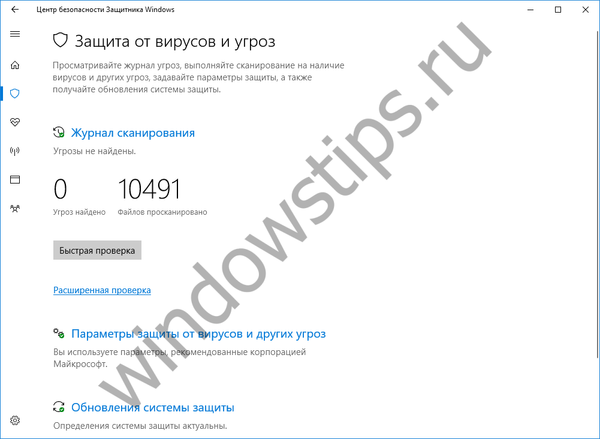 Защита от вируси и заплахи
Защита от вируси и заплахи Разширено сканиране
Разширено сканиране Защита в реално време и защита от облак
Защита в реално време и защита от облак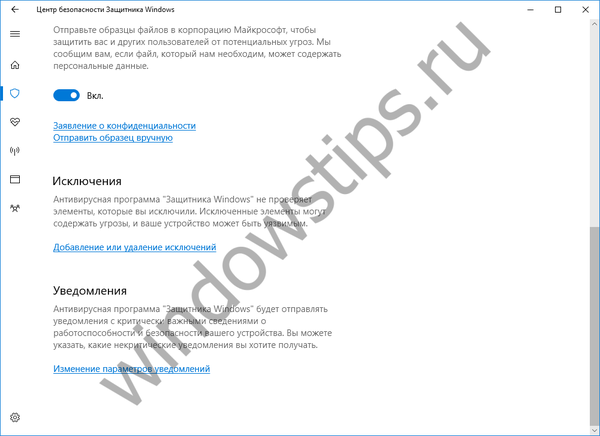 известие
известие изключения
изключения3. Производителност на устройството
Разделът „Device Health“ е нова функция под формата на компютър за сканиране на компютър за проблеми с актуализации на Windows, драйвери и безплатно дисково пространство за нуждите на системата. Последните два проблема са често срещани причини за бавната работа на Windows, но това не е достатъчно, за да направи такава функция възприета дори от обикновените потребители като сериозен инструмент за диагностициране на причините за проблеми със системата. Функцията „Re-start“ предоставя много по-полезен раздел от приложението „Device Health“ - лек процес на преинсталиране на Windows, механизъм, въведен в системата, който по-рано беше възможен чрез използването на отделно изтеглената програма Обновяване на Windows.
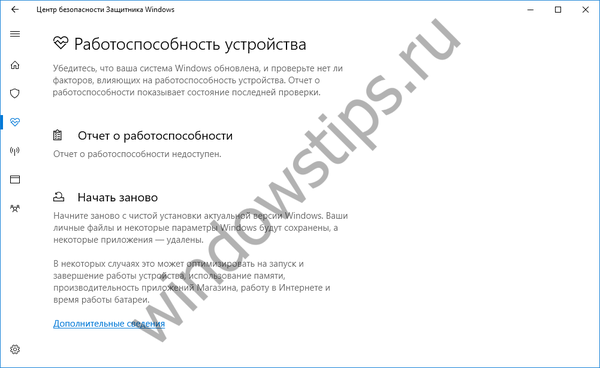 Производителност на устройството
Производителност на устройството4. Защитна стена и мрежова сигурност
Разделът „Защитна стена и мрежова сигурност“ включваше опции за разрешаване / деактивиране на защитната стена на Windows за частни и обществени мрежи, както и възможност за блокиране на входящи връзки. Всички други настройки на защитната стена на Windows, за които не е намерена реализация във формата на универсални приложения, традиционно са представени от връзки към съответните секции на лентата с инструменти - класическият формат на системните настройки.
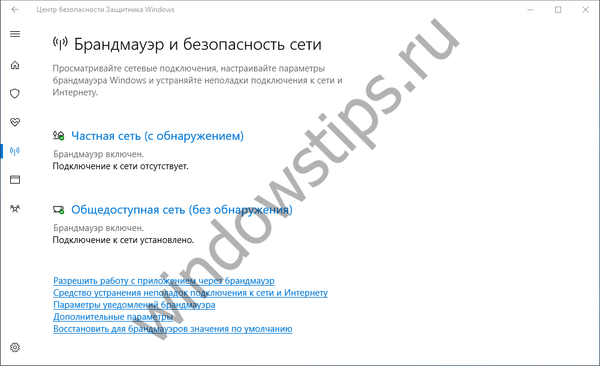 Защитна стена и мрежова сигурност
Защитна стена и мрежова сигурност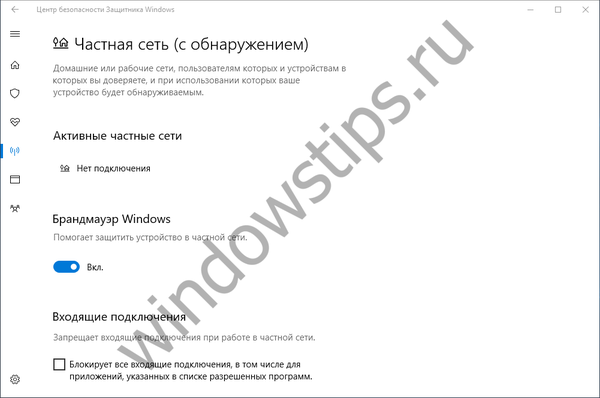 Защитна стена и мрежова сигурност - частна мрежа
Защитна стена и мрежова сигурност - частна мрежа Защитна стена и мрежова сигурност - обществена мрежа
Защитна стена и мрежова сигурност - обществена мрежа5. Управление на приложения и браузър
Разделът Управление на приложения и браузър е средата за настройки на филтъра на SmartScreen за системата, браузъра Microsoft Edge и Windows Store.
 Управление на приложения и браузър
Управление на приложения и браузър6. Опции за семейството
И накрая, стандартната функция за родителски контрол на Windows получи официалното си лице, така да се каже, макар и под формата на последната секция на приложението за защита на Windows Defender и с име, което само смътно загатва за същността на тази функция за потребителите, които я търсят. В секцията „Параметри за семейството“ под формата на опцията „Преглед на параметри за семейството“ се осъществява директна връзка към секцията „Семейство“ на уеб интерфейса на акаунта на Microsoft, където всъщност родителите контролират децата си. Вярно, какво трябва да се направи, за да се покажат действията на децата в уеб интерфейса на акаунта на Microsoft, човек, който не е запознат с механизма за създаване на акаунти за членове на семейството и интегрирането им в системата на семейството на Microsoft, едва ли ще разбере. Идеята за родителски контрол чрез услуга в Интернет е добра за много, но нещата биха били много по-добри, ако в персонала на системата имаше отделно клиентско приложение, ако не беше улеснило начинаещите да създават родителски контрол в световен мащаб, а след това поне да съдържа ясно ръководство за стъпки като стъпка по стъпка съветник , Между другото, в тази статия са дадени инструкции за настройка на родния родителски контрол за Windows 10..
 Семейни опции - родителски контрол
Семейни опции - родителски контролДруга опция в секцията Семейни настройки е да преглеждате информация за всички компютърни устройства, които веднъж са влезли в конкретен акаунт на Microsoft. Информацията за устройството се предоставя в уеб интерфейса на акаунта на Microsoft.
Приятен ден!